Em breve na videochamada healthdirect
Descubra o que está por vir em breve na videochamada, incluindo funcionalidades adicionais e atualizações de design
Aplicativo de controle de câmera remota - Pan Tilt Zoom (PTZ) disponível em 10 de julho
Em breve apresentaremos um aplicativo Far End Camera Control para o serviço de videochamada, permitindo que os hosts em uma chamada controlem uma câmera remota de convidado com capacidade Pan Tilt Zoom . Se ativado na clínica, os anfitriões da chamada verão um botão PTZ nos controles inferiores direitos da tela e poderão clicar para iniciar o aplicativo. Eles podem então selecionar o usuário na chamada cuja câmera gostariam de controlar e, se a câmera tiver capacidade, eles podem controlar a câmera do participante selecionado. Haverá uma opção de configuração para administradores da clínica em nível de clínica, para escolher a opção de controle desejada para a clínica. As opções de controle serão clicando na tela do participante e usando atalhos de teclado ou colocando controles PTZ clicáveis sobre a imagem da câmera selecionada.
Se você estiver interessado em testar este aplicativo com seu equipamento de câmera, entre em contato com videocallsupport@healthdirect.org.au para agendar uma sessão de teste.
Clique aqui para obter mais informações.
| Esta imagem mostra uma câmera participante controlada remotamente ampliando uma simulação de picada de cobra durante uma videochamada. Os ícones suspensos no canto superior direito incluem instantâneo, tipo de controlador e opções de configuração. | 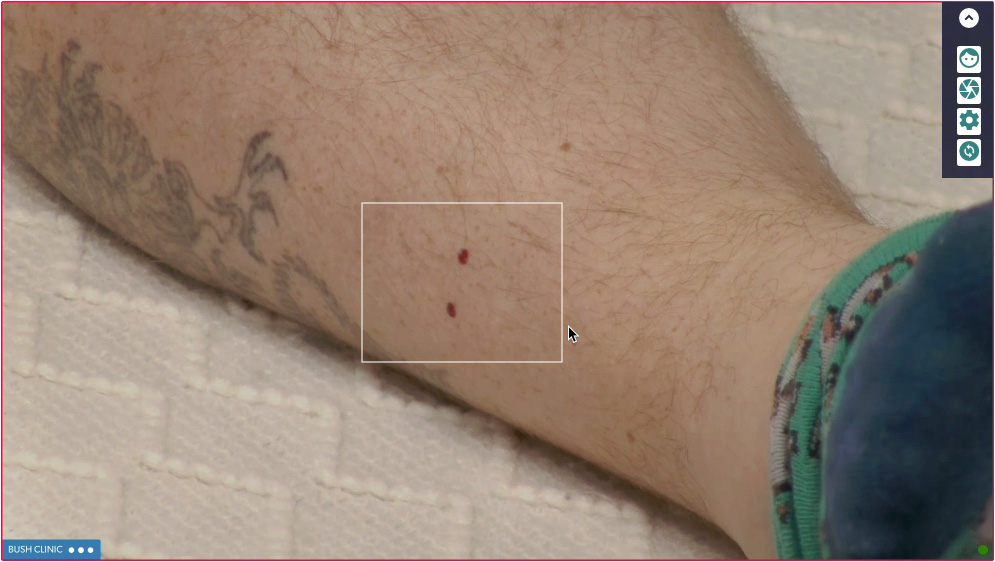 |
Chegando no final de julho
Central de mensagens de videochamada
Em breve, os administradores de organizações e clínicas poderão enviar mensagens para membros de organizações, membros de clínicas ou utilizadores específicos através da plataforma de videochamada, dependendo do seu acesso. Eles podem criar essas mensagens no hub de mensagens e as mensagens aparecerão para os usuários selecionados sob um ícone de notificação assim que eles fizerem login.
|
Esta imagem mostra o design da seção Mensagens , onde os administradores poderão configurar e enviar mensagens para organizações, clínicas ou usuários selecionados. |
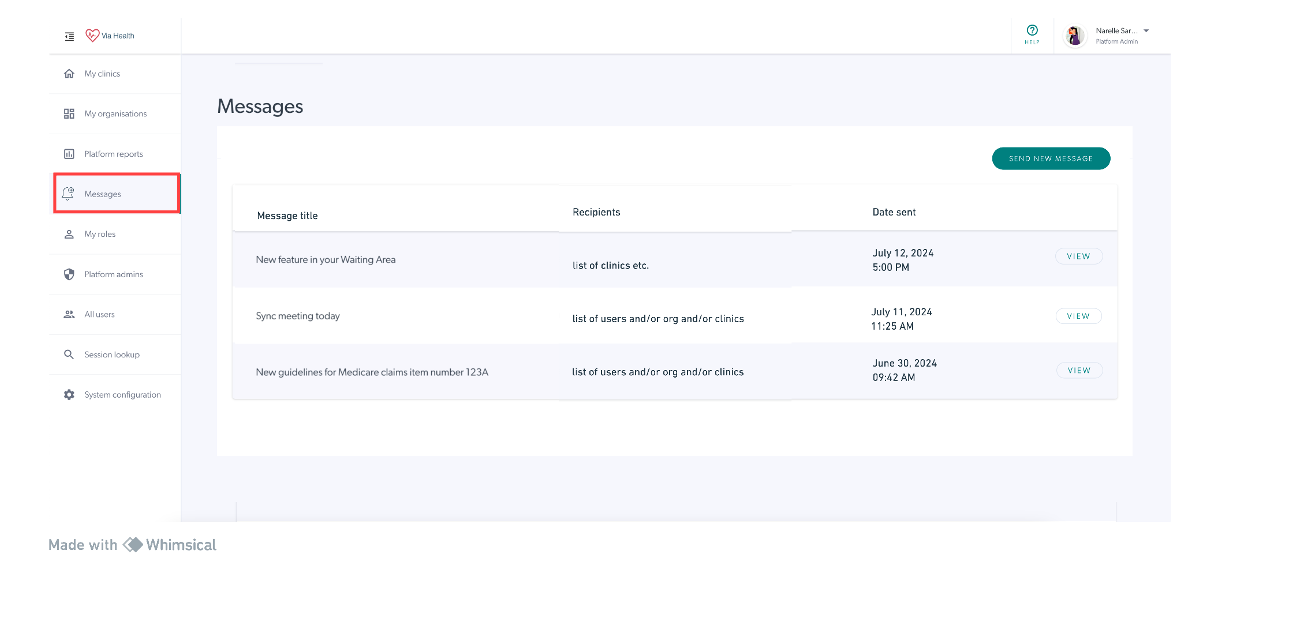 |
|
Os membros da equipe não terão a opção de enviar mensagens, mas verão uma notificação quando receberem uma mensagem. As notificações aparecem em um ícone de sino de notificação no canto superior direito da clínica (à esquerda do perfil da conta do usuário). Neste exemplo podemos ver que 5 mensagens não lidas foram enviadas para mim. |
 |
|
Clique no sino de notificação para ver suas mensagens. Clique na seta para ler mais e ver a data e hora em que a mensagem foi enviada. Clique na lixeira para excluir a mensagem. |
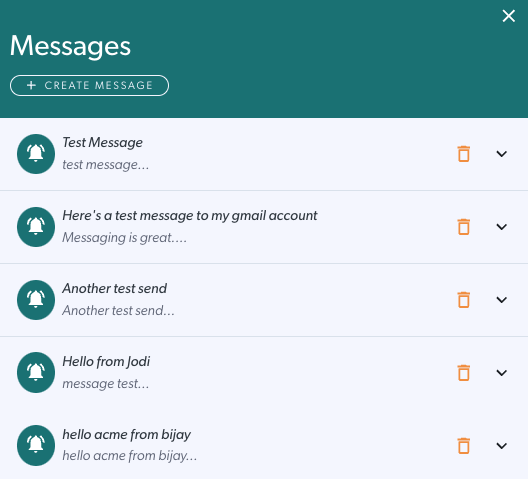 |
Experiência de espera personalizada
Em breve apresentaremos a capacidade dos administradores da clínica configurarem o conteúdo de espera para os chamadores que aguardam para serem atendidos em sua videochamada. Haverá a opção de adicionar músicas, imagens, vídeos (usando links do YouTube ou Vimeo) e áudio. Mais informações e capturas de tela em breve.
Haverá um conjunto de conteúdo da Healthdirect Australia disponível como opção padrão para uso pelas clínicas e pode ser editado ou substituído pelo administrador da clínica, conforme necessário. Clique aqui para ver um exemplo de conteúdo infográfico, que será uma opção para todas as clínicas.
|
Esta imagem mostra o design proposto da seção Playlist Resource na Custom Waiting Experience , disponível em breve. Os administradores poderão criar uma lista de reprodução de conteúdo para exibir (imagens) ou reproduzir (vídeo, áudio) para os chamadores em espera na clínica. Você poderá adicionar quantas opções de conteúdo desejar e reordená-las facilmente usando as setas para cima e para baixo à esquerda. |
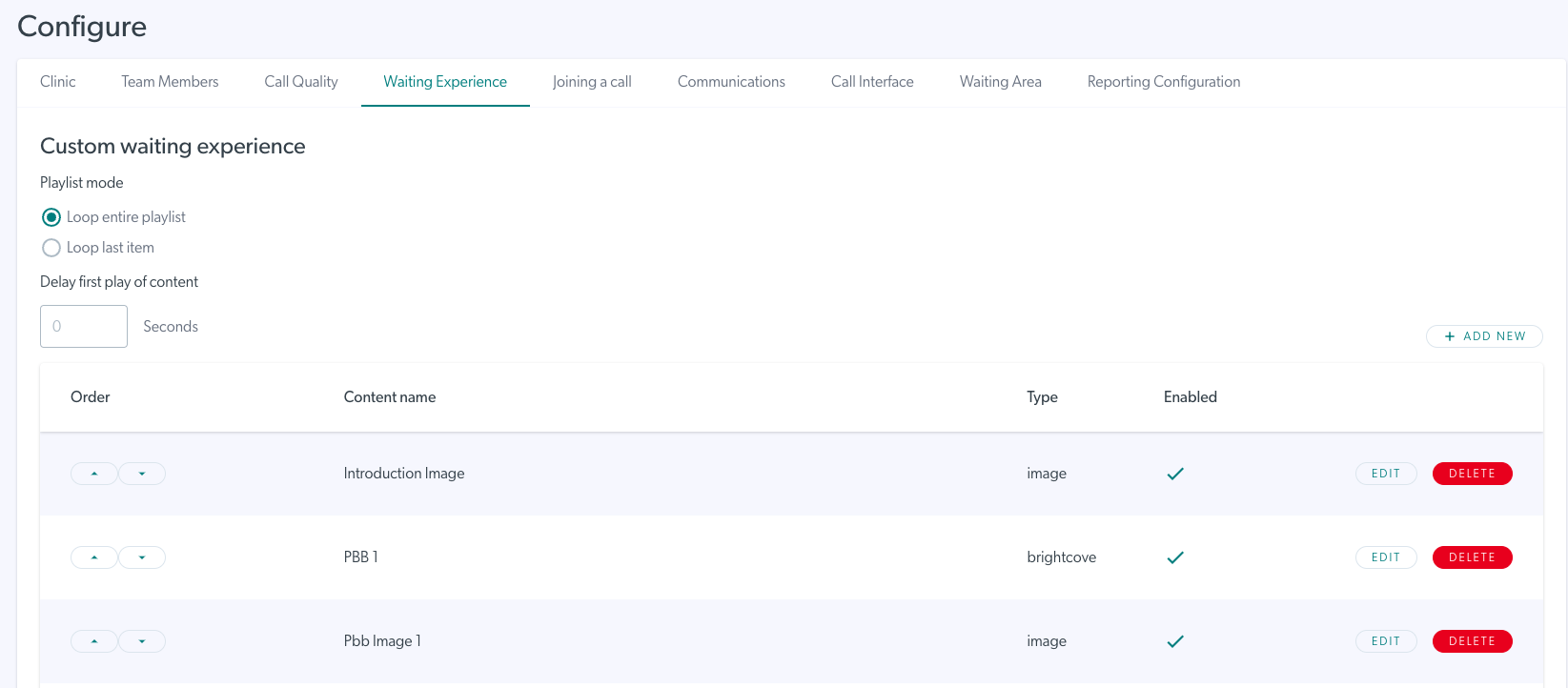 |
|
Por exemplo, clicar em Adicionar novo e selecionar imagem como opção de conteúdo para um novo recurso mostra essas opções. |
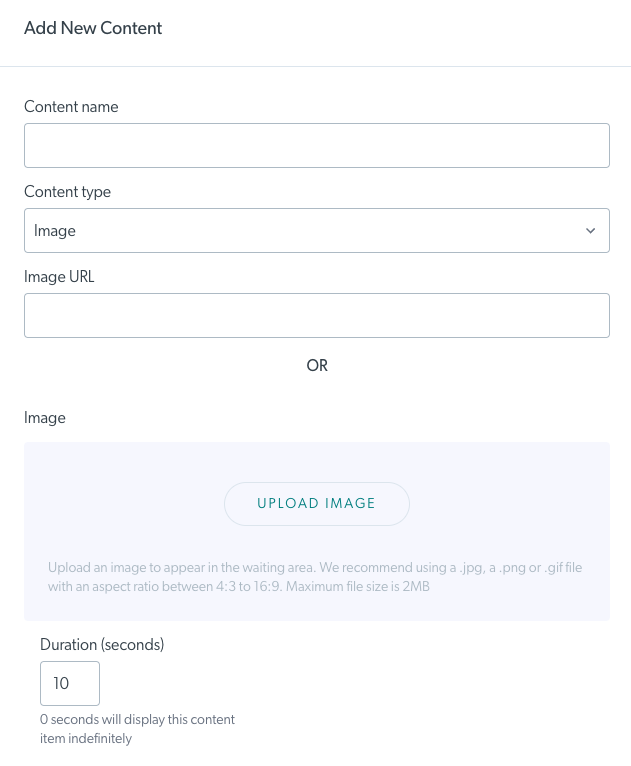 |
Áudio médico
A configuração de áudio médico nas configurações da tela de chamada será habilitada em breve, o que ajudará com áudio nítido de dispositivos médicos, como estetoscópios digitais e outros casos de uso clínico que exigem áudio de maior qualidade. Para acessar esta opção durante uma chamada, abra a gaveta Configurações (engrenagem na parte inferior esquerda da tela da chamada) e clique em Selecionar qualidade de áudio.
|
Clique em Selecionar qualidade de áudio para ver as opções. O padrão será selecionado, a menos que você tenha alterado isso anteriormente. A supressão de ruído, o cancelamento de eco e o controle automático de ganho estão habilitados por padrão para esta opção e você pode usar os interruptores para ajustar as configurações, se necessário. O áudio médico em breve fornecerá áudio de alta qualidade, conforme descrito acima. |
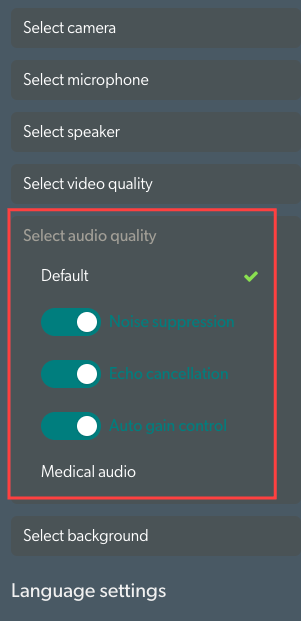 |